如何在 google 表格中按年份添加(带有示例)
通常,您可能希望根据年份对 Google Sheets 中的数据集的值进行求和。
以下分步示例演示了如何执行此操作。
第 1 步:输入数据
首先,输入显示不同日期产品总销售额的数据集中的值:
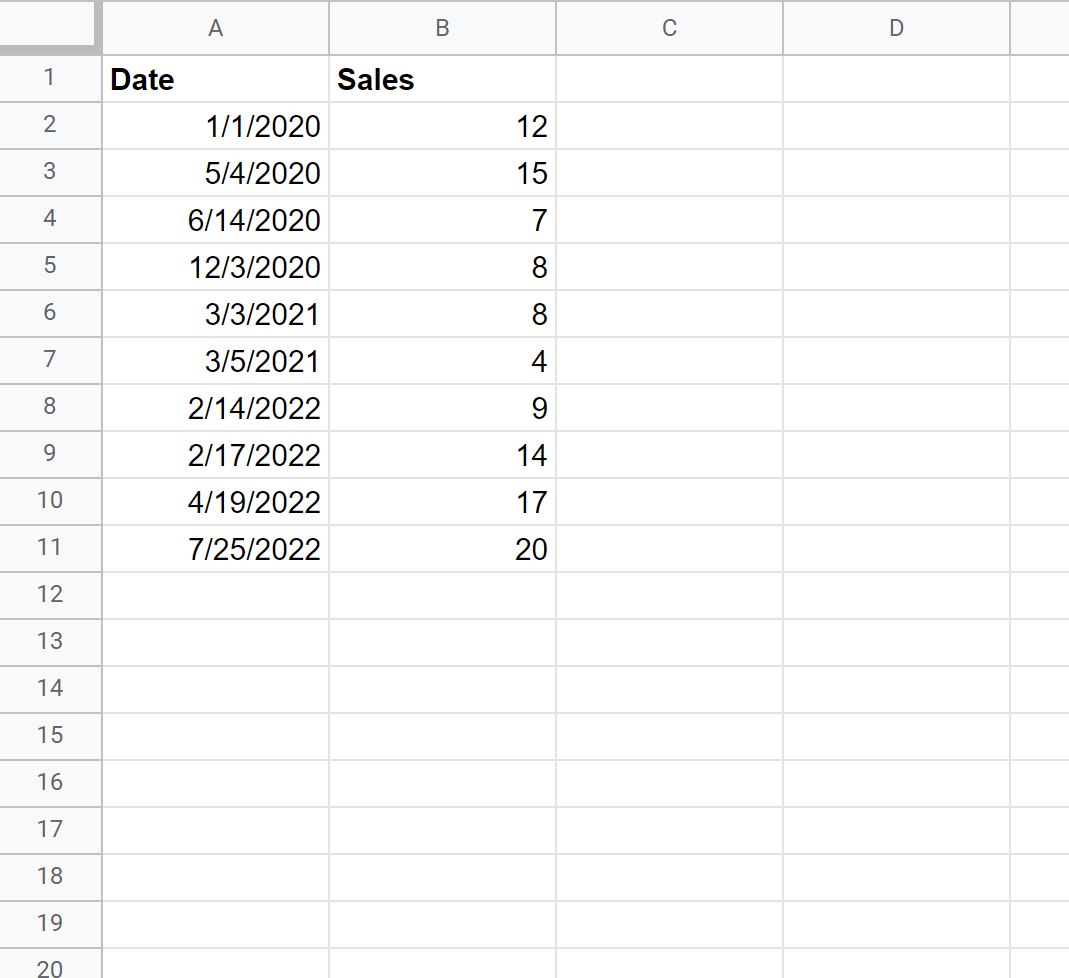
步骤 2:从日期中提取年份
接下来,我们需要使用=YEAR()函数从每个日期中提取年份。
在我们的示例中,我们将在单元格D2中键入以下公式:
=YEAR( A2 )
然后,我们将此公式拖动并填充到 D 列中的每个剩余单元格中:
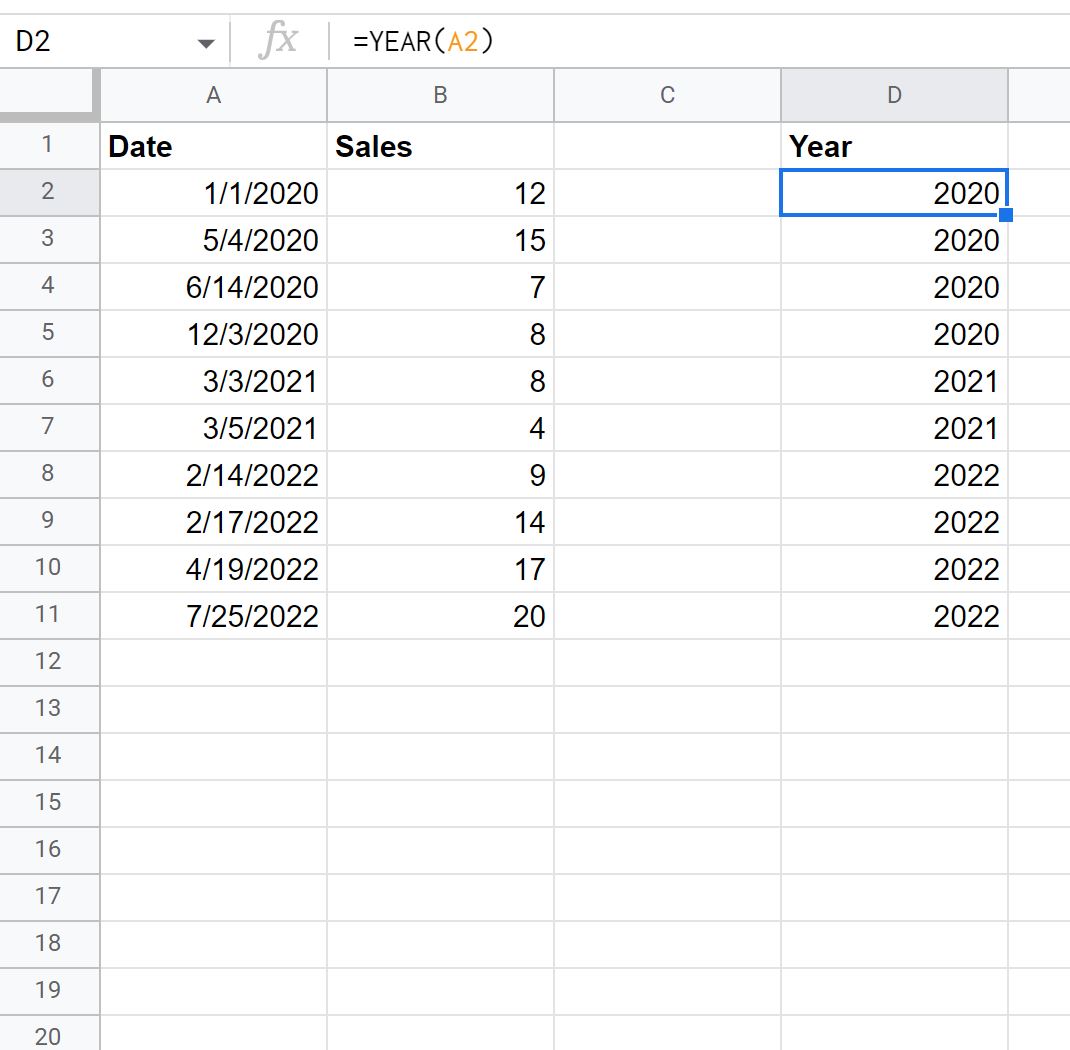
第三步:找到独特的年份
接下来,我们需要使用=UNIQUE()函数生成唯一年份的列表。
在我们的示例中,我们将在单元格F2中键入以下公式:
=SINGLE( D2:D11 )
这将产生一个独特年份的列表:
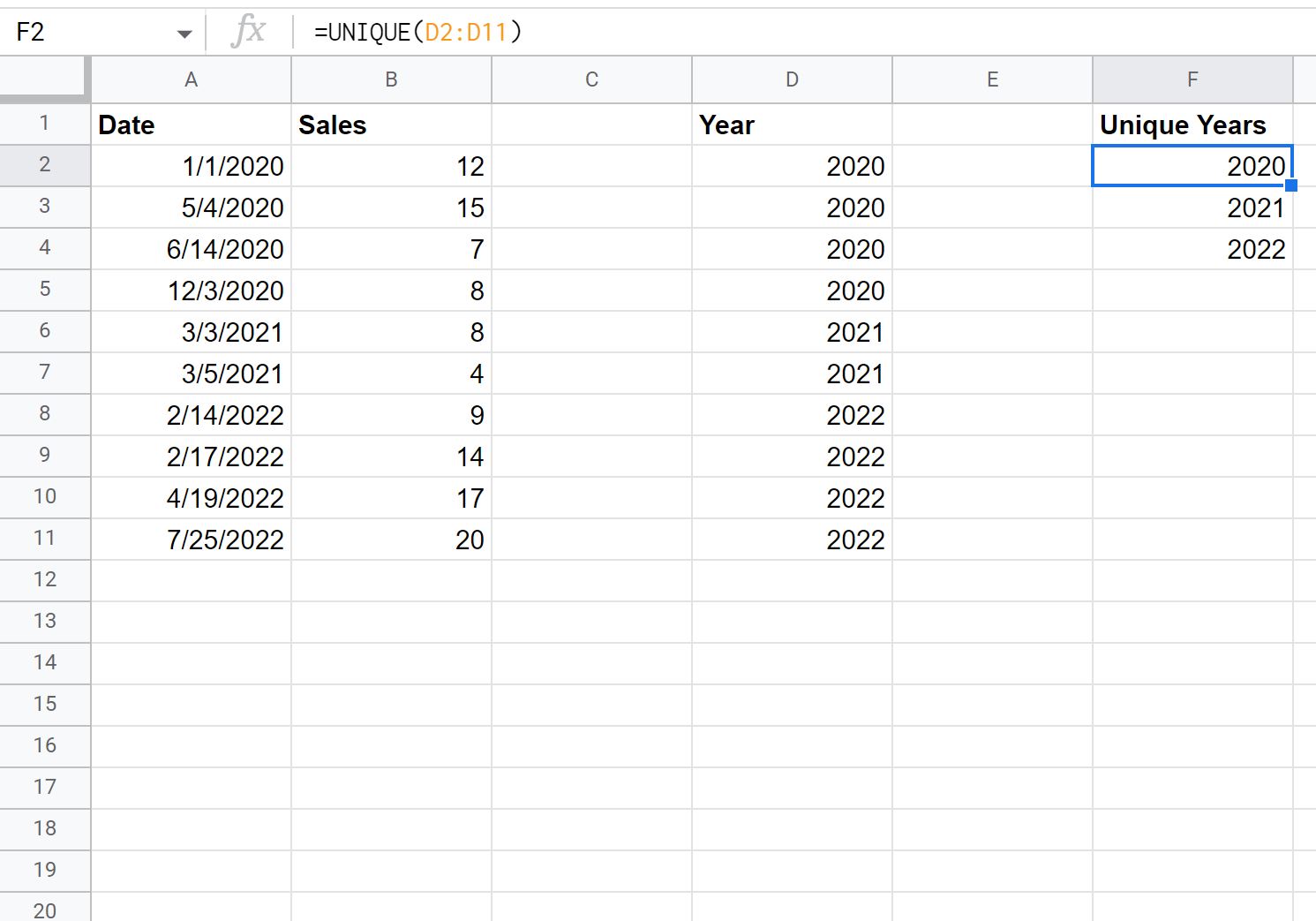
第 4 步:找出每年的金额
接下来,我们将使用SUMIF(range, criteria, sum_range)函数查找每年的销售额总和。
在我们的示例中,我们将在单元格G2中键入以下公式:
=SUMIF( $D$2:$D$11 , F2 , $B$2:$B$11 )
然后,我们将此公式拖动并填充到 G 列中的其余单元格:
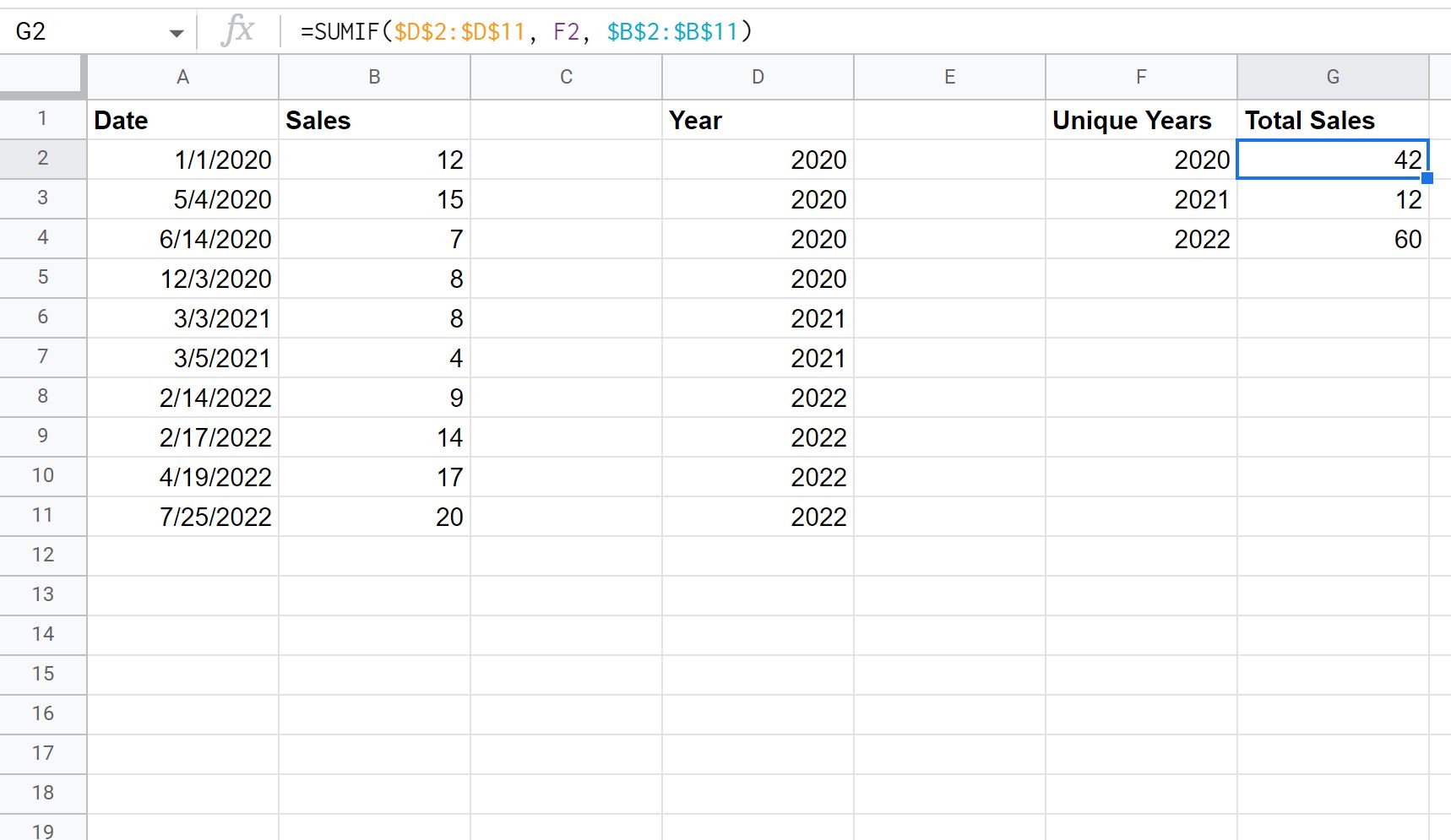
这告诉我们:
- 2020 年总销量为42 辆。
- 2021 年总共销售了12 辆。
- 2022 年总销量为60 辆。
其他资源
以下教程介绍了如何在 Google 表格中执行其他常见任务:
如何在 Google 表格中按月份添加
如何在 Google 表格中将 SUMIF 与 OR 结合使用
如何在 Google 表格中使用 SUMIF contains